Ce guide de démarrage de FooEvents comprend des informations que vous pouvez utiliser pour installer, utiliser et mettre à jour les plugins FooEvents sur votre site. Chaque section comprend également des liens vers des informations et des instructions plus détaillées.
Sections #
- Comment fonctionne FooEvents
- Acheter une licence
- Télécharger les plugins
- Installer les plugins FooEvents
- Activer les plugins
- Activer les mises à jour automatiques
- Configurer les paramètres globaux
- Révision de l'expérience de paiement par défaut
- Créer un événement
- Vendre des billets en ligne
- Vendre des billets en personne
- Constructeur de papeterie
- Application Check-ins
- Rapports d'événements
- Exporter des participants
Comment fonctionne FooEvents
FooEvents est conçu pour fonctionner sur WordPress Les sites web qui ont WooCommerce installé. FooEvents ajoute à WooCommerce des fonctionnalités supplémentaires en matière d'événements et de billetterie, ce qui permet de vendre non seulement des produits standard (par exemple des t-shirts, des lunettes de soleil, des téléchargements numériques), mais aussi des produits événementiels.
FooEvents ajoute diverses options liées aux événements aux produits WooCommerce standard. Lorsqu'un client visite la page d'un produit événementiel et achète un article, un ticket lui est envoyé pour lui permettre d'accéder à l'événement. L'avantage de cette approche est qu'elle vous permet de tirer parti de tous les milliers d'articles de la gamme WooCommerce. extensions, caractéristiques, thèmes, et passerelles de paiement disponible pour WooCommerce.
FooEvents se compose d'un plugin principal appelé FooEvents pour WooCommerce. Ce plugin comprend toutes les fonctionnalités essentielles qui permettent de vendre des billets. Nous proposons ensuite divers autres extensions qui ajoutent des fonctionnalités supplémentaires qui ne sont pas nécessaires pour chaque événement. Cette approche garantit que vous n'installez que les fonctionnalités nécessaires pour que votre site reste léger et sans surcharge.
Visitez le site Mise en place de l'événement pour une vue d'ensemble plus détaillée
Acheter une licence
Chaque plugin FooEvents nécessite une licence. Une licence active vous permettra d'avoir accès aux éléments suivants :
- Mises à jour du plugin contenant des corrections de bogues, des correctifs de sécurité critiques et une compatibilité garantie avec les dernières versions de WordPress et WooCommerce.
- Nouvelles fonctionnalités et améliorations
- Accès à l'application FooEvents Check-ins qui nécessite une version récente des plugins
- Aide de notre équipe d'assistance technique
Si vous n'avez pas de licence, vous pouvez Achetez-en un ici. Si vous souhaitez en savoir plus sur le fonctionnement de nos prix et de nos licences, veuillez consulter le site suivant ici
Télécharger les plugins
Une fois que vous avez acheté un Licence FooEventsVous recevrez un e-mail de confirmation de votre commande qui comprendra des liens de téléchargement direct vers les fichiers de plugins concernés. Vous pouvez également les télécharger à partir de la page Mon compte sur le site Internet de FooEvents.
Aller à FooEvents.com > Mon compte > Téléchargements
Installer les plugins FooEvents
Vous pouvez installer les plugins FooEvents via votre tableau de bord WordPress. Allez dans votre Tableau de bord WordPress > Plugins > Ajouter un nouveau. Dans cette section, vous pouvez télécharger le fichier zip que vous avez téléchargé à partir de votre courrier électronique ou de la section "Mon compte" sur le site FooEvents.
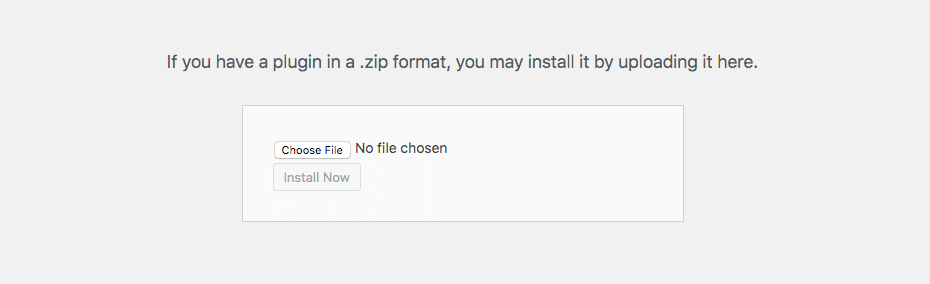
Pour des instructions plus détaillées, consultez le site Installation des plugins FooEvents section
Activer les plugins
Après avoir téléchargé le plugin, vous devriez pouvoir le voir dans votre liste de plugins, sous Tableau de bord WordPress > Plugins. Sélectionnez l'option d'activation.

Activer les mises à jour automatiques
Afin de recevoir des mises à jour automatiques, vous devez lier votre compte FooEvents et votre site web. Pour ce faire, vous devez saisir l'URL de votre site web dans le champ licence de l'onglet Mon compte sur le site FooEvents.com. Vous recevrez alors une clé de licence que vous pourrez introduire sur votre site web dans la rubrique Paramètres du plugin FooEvents.
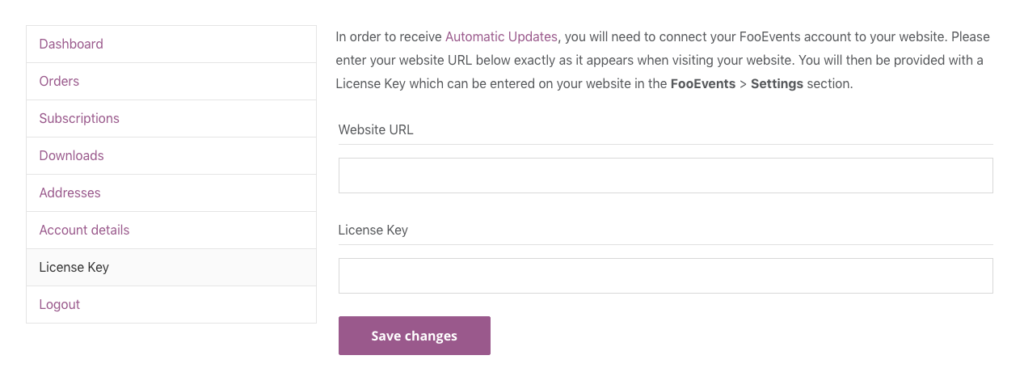
Visitez le site Mises à jour automatiques pour des instructions détaillées
Configurer les paramètres globaux
FooEvents comprend divers paramètres qui déterminent comment votre site affichera les événements et enverra les billets. Vous pouvez consulter ces paramètres dans votre Tableau de bord WordPress > FooEvents > Paramètres. Veuillez noter que les onglets illustrés dans cette capture d'écran varient en fonction des plugins FooEvents que vous avez installés.
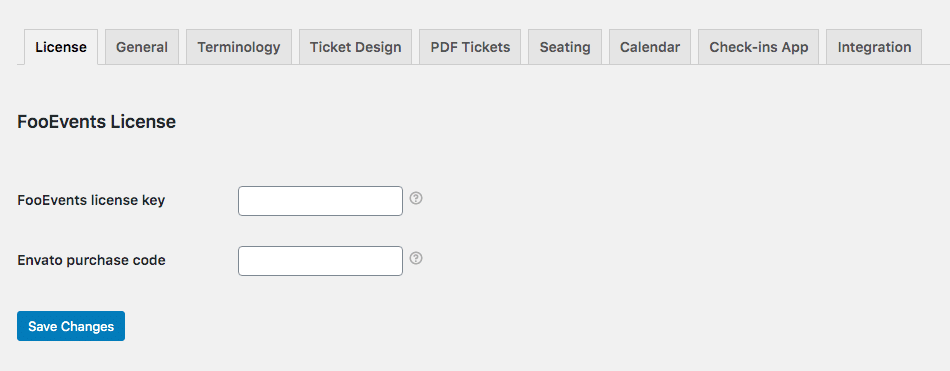
Visitez le site Paramètres globaux pour un aperçu détaillé des paramètres disponibles
Révision de l'expérience de paiement par défaut
Si votre site utilise les shortcodes WooCommerce classiques pour afficher le panier et la page de paiement, vous pouvez sauter cette section.
A partir de WooCommerce version 8.3Lors de l'installation de WooCommerce sur un nouveau site, le programme d'installation de WooCommerce génère automatiquement les pages Panier et Caisse à l'aide de l'élément WooCommerce Blocs de panier et de paiement comme nouvelle expérience par défaut pour tous les nouveaux utilisateurs. Elle remplacera l'expérience classique de paiement et de panier WooCommerce basée sur des shortcodes.
Actuellement, FooEvents ne fonctionne qu'avec l'interface classique de WooCommerce, basée sur des shortcodes, qui permet de régler les achats et de gérer le panier. Ainsi, la section des participants qui est affichée sur la page de paiement ne s'affichera pas lorsque vous utiliserez les nouveaux blocs de panier et de paiement de WooCommerce.
Nous travaillons actuellement à l'ajout de la prise en charge des blocs WooCommerce Checkout et Cart. S'il vous plaît s'inscrire pour être informé lorsque la prise en charge des blocs WooCommerce Checkout et Cart a été ajoutée à l'application FooEvents pour le plugin WooCommerce.
Dans l'intervalle, veuillez suivre les instructions suivantes afin de revenir à l'expérience classique de la caisse et du panier WooCommerce, basée sur un shortcode.
Créer un événement
Pour créer un événement, rendez-vous dans votre Tableau de bord WordPress > Produits > Ajouter un nouveau. Vous pouvez y définir le titre de votre événement et ajouter des informations sur celui-ci, telles qu'une description, une image vedette, une galerie d'images, etc. FooEvents ajoute un onglet événement à WooCommerce Données sur le produit paramètres. L'onglet événement propose différents champs qui peuvent être utilisés pour configurer votre événement et votre billet. Vous pouvez également créer différents types de billets (par exemple VIP, Standard, Étudiant) en utilisant WooCommerce. attributs et variations.
Une fois que vous avez configuré et publié votre produit/événement, les clients pourront visiter la page du produit et acheter des billets pour l'événement. Le stock de votre produit/événement sera alors réduit en fonction du nombre de billets achetés et un billet sera envoyé aux participants lorsque la commande sera marquée comme "Terminée" par défaut, à moins que vous n'ayez spécifié une date d'expiration de la commande. statut de l'ordre différent/es.
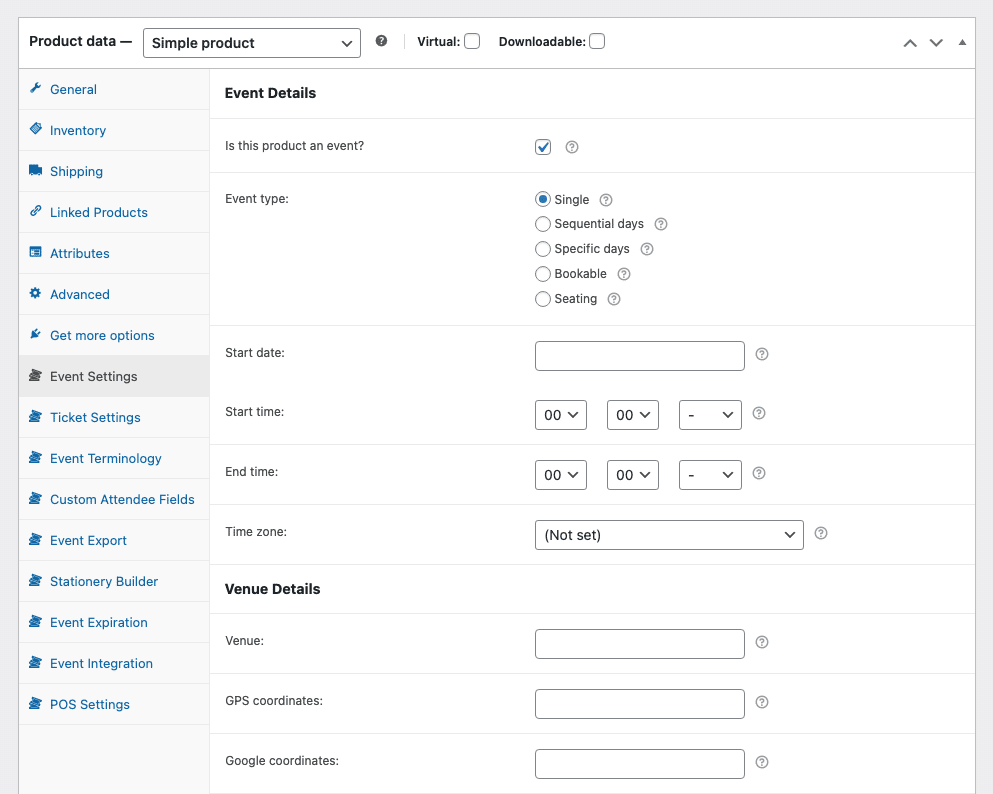
Visitez le site Mise en place d'un produit événementiel pour une vue d'ensemble détaillée des différents paramètres de FooEvents
Vendre des billets en ligne
Lorsqu'un client achète un billet, une commande WooCommerce est créée. Les informations saisies concernant le participant sont enregistrées dans les métadonnées de la commande. Toutefois, le billet n'est pas généré tant que le paiement n'a pas été reçu et que le statut de la commande n'est pas passé à "Terminé", à moins que vous n'ayez spécifié une valeur de statut de l'ordre différent/es. Si vous souhaitez que les billets soient envoyés automatiquement par courrier électronique, assurez-vous que votre produit est réglé sur " ... ".Virtuel" et "Téléchargeable"dans WooCommerce. La commande sera alors automatiquement marquée comme "terminée" à la réception du paiement.
Si vous saisissez les coordonnées des participants et que vous souhaitez qu'ils reçoivent les billets de l'événement plutôt que l'acheteur, assurez-vous que le champ "Envoyer un courriel à un participant plutôt qu'à un acheteur ?"est activée lors de l'édition de votre événement. Il est important de noter que si cette option est activée, vous devez également activer l'option "Saisir le nom complet et l'adresse électronique des participants ?"sinon les billets pourraient ne pas être délivrés au participant.
Par défaut, WordPress n'envoie pas de courriels à l'aide d'un compte de messagerie authentifié. Si certains courriels de WooCommerce peuvent être délivrés avec succès, d'autres courriels contenant des pièces jointes, tels que les courriels de tickets, sont souvent bloqués. Pour garantir une meilleure distribution et réduire le risque d'être signalé comme spam, essayez d'installer un plugin SMTP WordPress tel que WP Mail SMTP qui vous permet d'envoyer des courriels via des comptes SMTP authentifiés tels que Gmail, Outlook, Mailgun et SendGrid.
Visitez le site Envoi de billets pour plus de détails
Vendre des billets en personne
Vous pouvez utiliser le puissant FooEvents POS pour vendre et imprimer des billets et des laissez-passer en même temps que des produits physiques en personne.
FooEvents POS prend en charge toutes les extensions FooEvents afin que vous puissiez capturer champs personnalisés pour les participantsvendre l'accès à événements de plusieurs jours, offre choix des places ou vendre créneaux horaires réservables en personne à la porte de votre événement ou de votre entreprise.
Visitez le site Point de vente pour plus de détails
Constructeur de papeterie
Les FooEvents Constructeur d'articles de papeterie est incluse dans le FooEvents pour WooCommerce et permet de concevoir et d'imprimer sans effort des badges nominatifs, des bracelets, des billets, des badges et des étiquettes personnalisées grâce à une interface intuitive de type " glisser-déposer ".
Visitez le site FooEvents Constructeur d'articles de papeterie pour des instructions détaillées
Application Check-ins
Les participants peuvent s'enregistrer à votre événement à l'aide de l'application gratuite FooEvents Application Check-ins, FooEvents Enregistrements express ou directement par l'intermédiaire du écran des billets dans votre tableau de bord WordPress.
Visitez le site Vérification des participants pour en savoir plus
Rapports d'événements
La fonction Rapports de FooEvents a pour but d'aider les organisateurs d'événements à mieux comprendre leurs ventes de billets et leur public. Elle comprend des options permettant de visualiser les recettes de l'événement, les billets vendus, les enregistrements des participants et les billets disponibles, ce qui vous donne un bon aperçu des performances de l'événement.
Pour consulter la liste des événements, rendez-vous dans votre Tableau de bord WordPress > FooEvents > Rapports
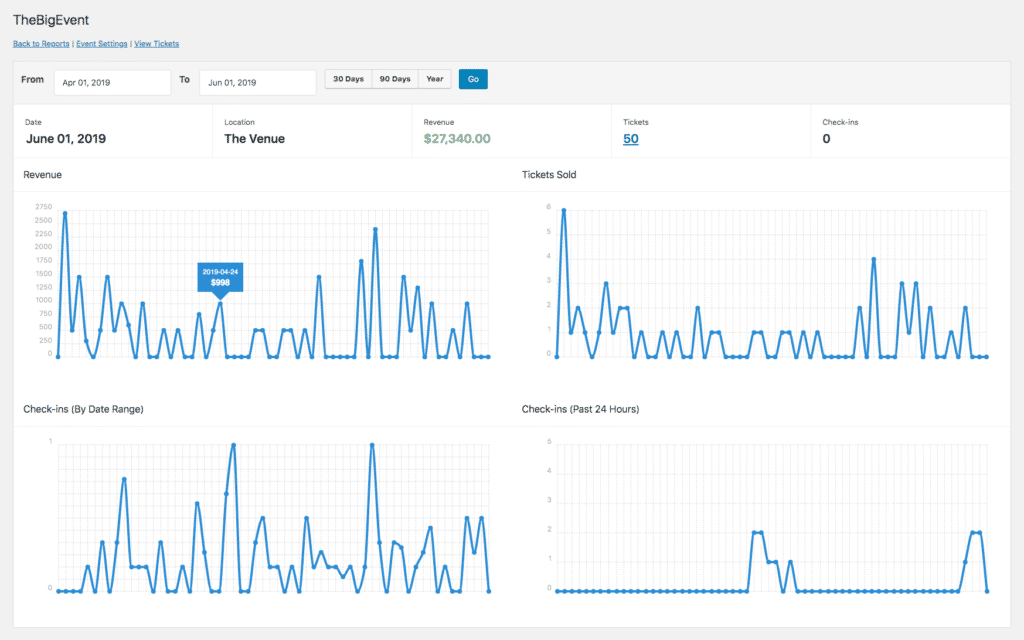
Exporter des participants
Vous pouvez à tout moment générer un liste des participants qui se sont vu attribuer des billets pour un événement particulier.
Suivre ces instructions pour télécharger un export CSV des participants